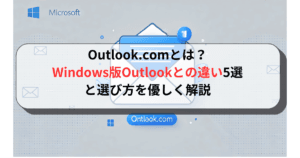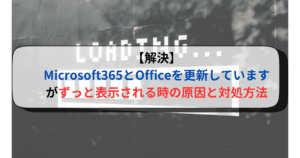実は、ディスクタイプが古いと言われているMBRタイプは、GPTタイプに変更することが可能です。
では、ディスクタイプはどうやって調べるのか?
また、ディスクタイプを変更するソフトも紹介します。
画像付きで解説します。
コンテンツ
Windowsのディスクタイプを調べる方法

操作はシンプルで簡単です。
- Windowsの検索バーで「diskpart」と入力
- 「list disk」と入力してエンターキーを押す
結果画面に「*」があればGPTディスクで、何もなければMBRディスクということになります。
画面付きで手順を1から説明します。
●ディスク確認 手順
検索バーに「diskpart」と入力、実行
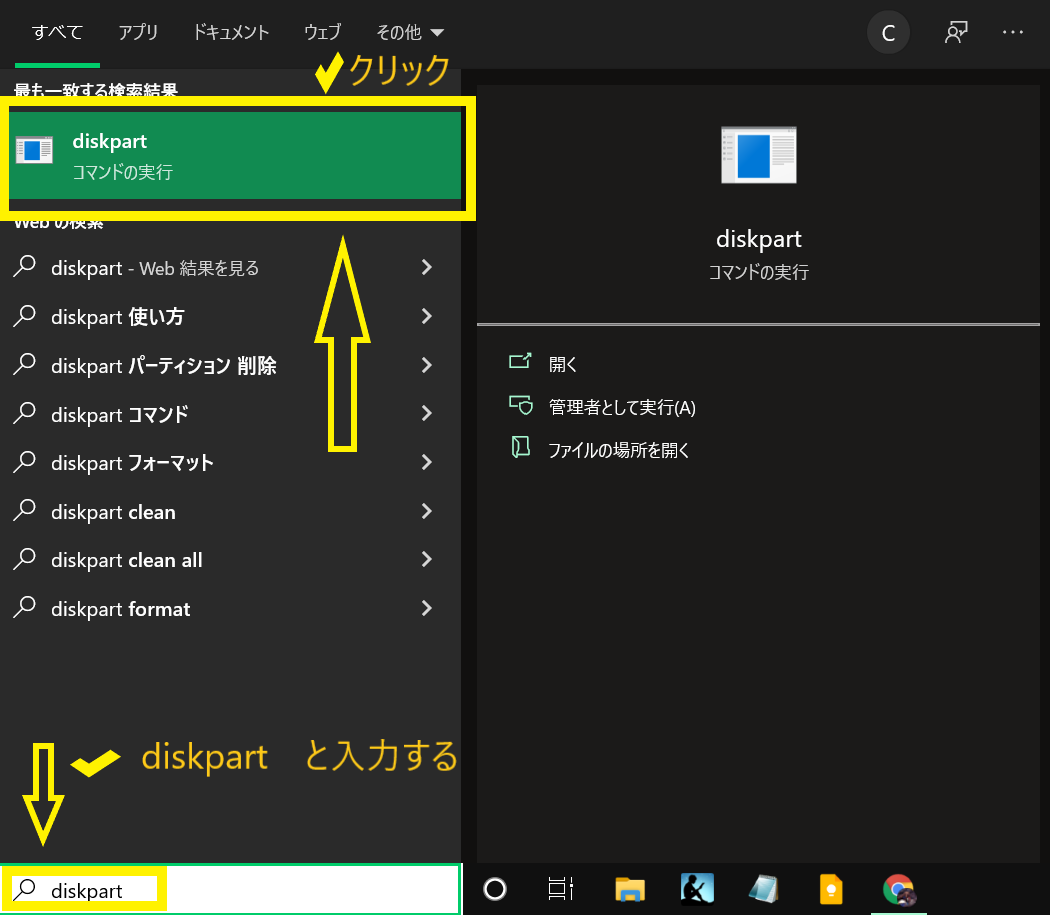
黒い画面が表示されたら「list disk」と入力してエンターキーを押す
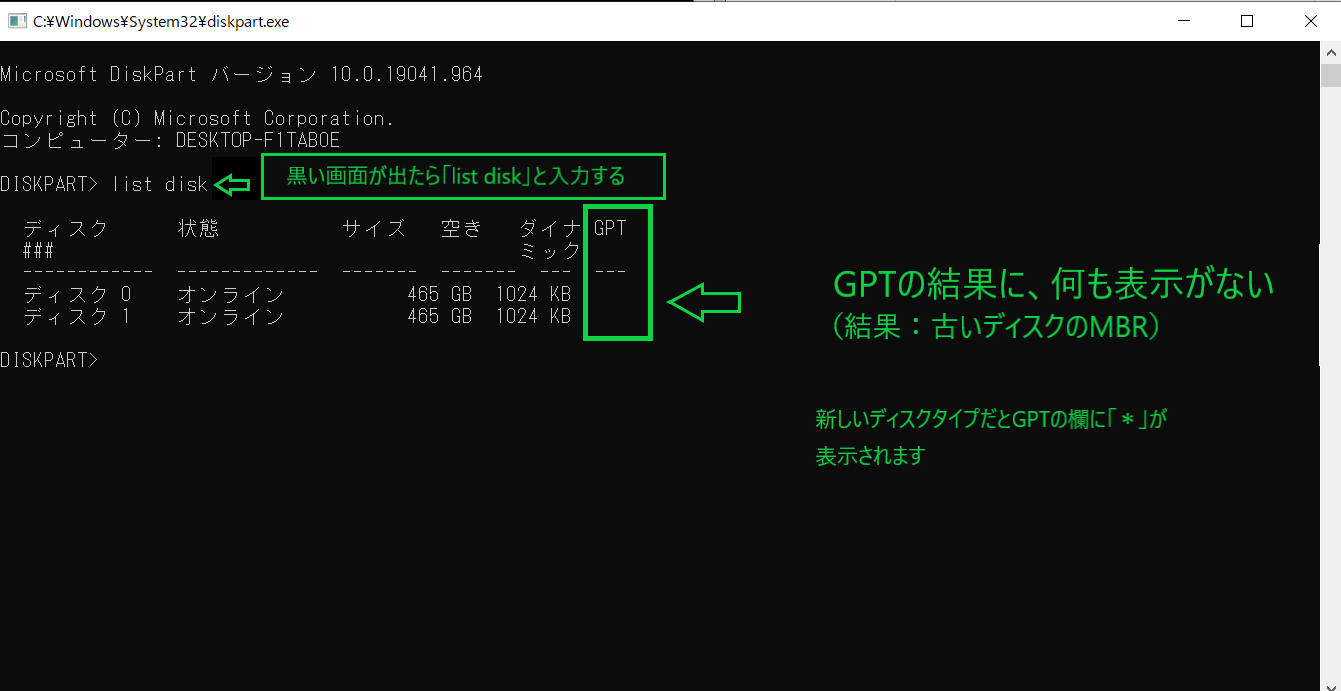
実は今お使いのパソコン内部を触らずにディスクをGPTに変更する方法があります。
Windows11アップグレードに必要条件「MBRディスクをGPTディスクに変更」することができる
ソフトはこちらです。
ディスクによってアップグレードできなかった人には、ありがたいソフトですね。